Índice de la página
Reseñas y premios
Como juego popular, League of Legends posee 115 millones de jugadores en más de 145 países. Si eres uno de los jugadores de LOL, es posible que te preguntes si tu juego funciona cada vez más lento, lo que puede deberse a la disminución del espacio en disco o a otras razones.
Lo siguiente que debes hacer es mover League of Legends a otra unidad.
| Soluciones eficaces | Solución de problemas paso a paso |
|---|---|
| Arreglo 1. Mover LOL a otra unidad con la herramienta Game Mover | Inicia EaseUS Todo PCTrans > Elige el modo "Migración de aplicaciones"...Pasos completos |
| Arreglo 2. Cambiar lugar de instalación de LOL mediante copiar y pegar | Dirígete a la carpeta del juego > Copia la carpeta del juego a otra unidad...Pasos completos |
| Arreglo 3. Mover los juegos de Riot a otra unidad con la reinstalación | Ve a Ajustes > Aplicaciones > Aplicaciones y funciones...Pasos completos |
Te recomendamos tres métodos sencillos para analizar cómo mover League of Legends a otra unidad. Entre estas soluciones, EaseUS Todo PCTrans hace los trucos para transferir juegos a discos duros y SSD sin tener que descargarlos de nuevo. Y las otras dos requieren una operación manual.
Razones para mover League of Legends a otra unidad
Si haces una pregunta en el foro de LOL, verás esos casos similares en la página de búsqueda. Aquí tienes algunos casos:
Caso 1: "Mi pregunta es que una vez que arranque el pc y todo funcione bien, ¿ cómo puedo migrar League de mi actual HDD al SSD? Sé que es sencillo con los juegos de Steam, pero no he visto una respuesta específica para League en ningún sitio."
Caso 2: "No puedo actualizar porque me estoy quedando sin espacio. ¿Cómo puedo mover LOL a otro disco duro? Por favor, responde cuanto antes".
Caso 3: "Tengo un SSD de 500 GB y quiero trasladar todos mis juegos allí para que funcionen más rápido. ¿Cuál es la mejor manera? Gracias, no tengo muchos conocimientos de informática".
Los principales motivos que los casos incluyen:
- No hay espacio extra para las actualizaciones del juego.
- Libera espacio en el disco.
- Para un mejor entorno de funcionamiento en otra unidad.
En la siguiente parte, puedes utilizar tres métodos para cambiar la ubicación de la instalación de LOL. El primero que publicamos es el más fiable: EaseUS Todo PCTrans.
Cómo mover League of Legends a otra unidad con la herramienta de migración de juegos
Ahorrando tiempo y protegiendo la seguridad de los datos, la transferencia de LOL puede hacerse con la ayuda de EaseUS Todo PCTrans Free. ¡No se necesitan dispositivos adicionales! Este software de transferencia de PC fácil ayuda a transferir aplicaciones de una unidad a otra.
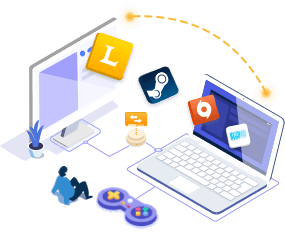
EaseUS Todo PCTrans
- Transferencia a un nuevo PC: Steam, Origin, LOL, Blizzard.
- Pasar un juego de PC a otro disco duro. Por ejemplo, DIABLO, WORLD OF WARCRAFT,
OVERWATCH, HEARTHSTONE, HEROES OF THE STORM, etc. - 3 pasos para migrar aplicaciones de juegos a un nuevo PC o a una nueva unidad.
Tienes que conectar tu nuevo SSD o HDD a tu PC con antelación. Si tu unidad de destino ya existe en el PC, sigue los siguientes pasos:
Paso 1. Inicia EaseUS Todo PCTrans y selecciona el modo de transferencia
En la pantalla principal de EaseUS Todo PCTrans, ve a la sección "Migración de aplicaciones" y haz clic en "Iniciar" para continuar.
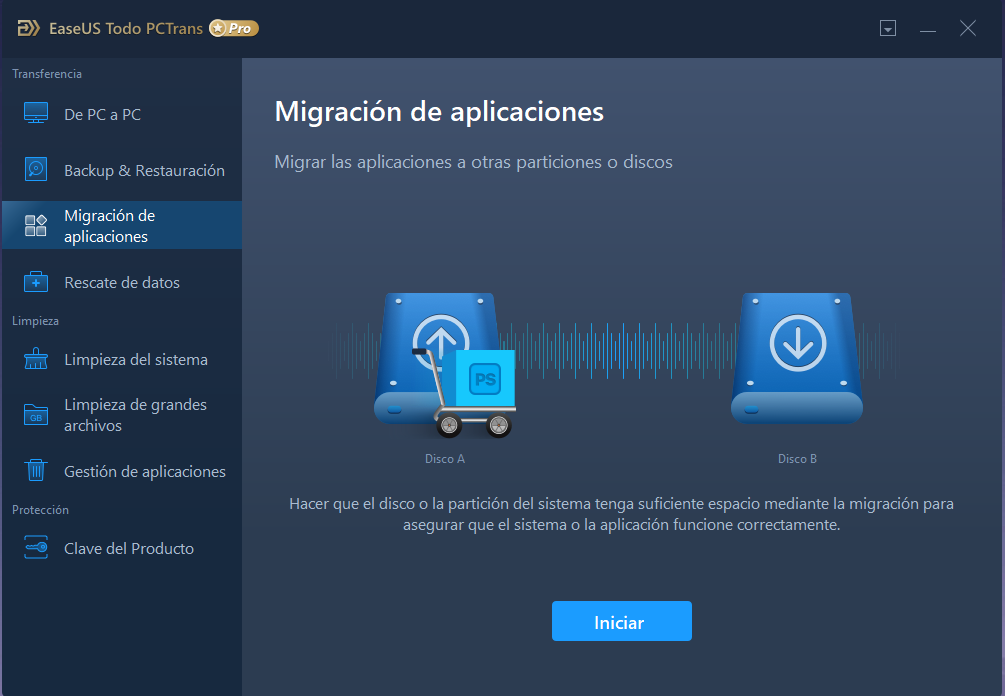
Paso 2. Selecciona las aplicaciones y otra unidad para transferir
1. Selecciona la partición de origen y marca las aplicaciones, programas y software (marcados como "Sí") que quieras migrar.
2. Haz clic en el icono del triángulo para seleccionar otra unidad o disco como dispositivo de destino y haz clic en "Transferir" para iniciar la migración.
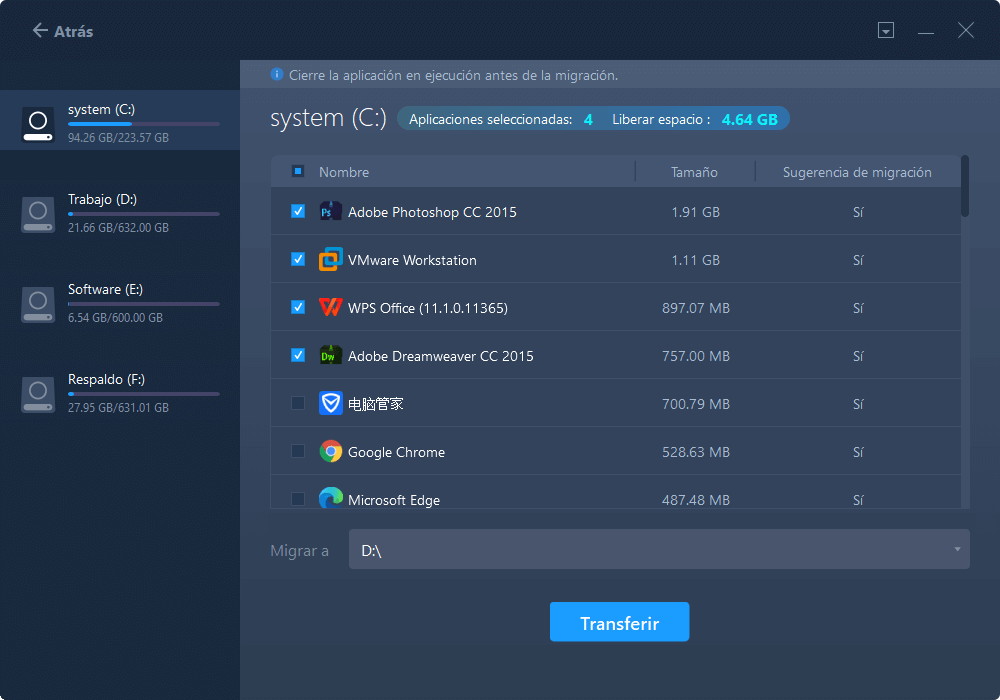
Paso 3. Finaliza el proceso de migración
Cuando termine el proceso de transferencia, haz clic en "OK" para finalizar.
Puedes reiniciar tu PC para mantener todos los cambios, y deberías poder ejecutar tus aplicaciones migradas en la otra unidad.
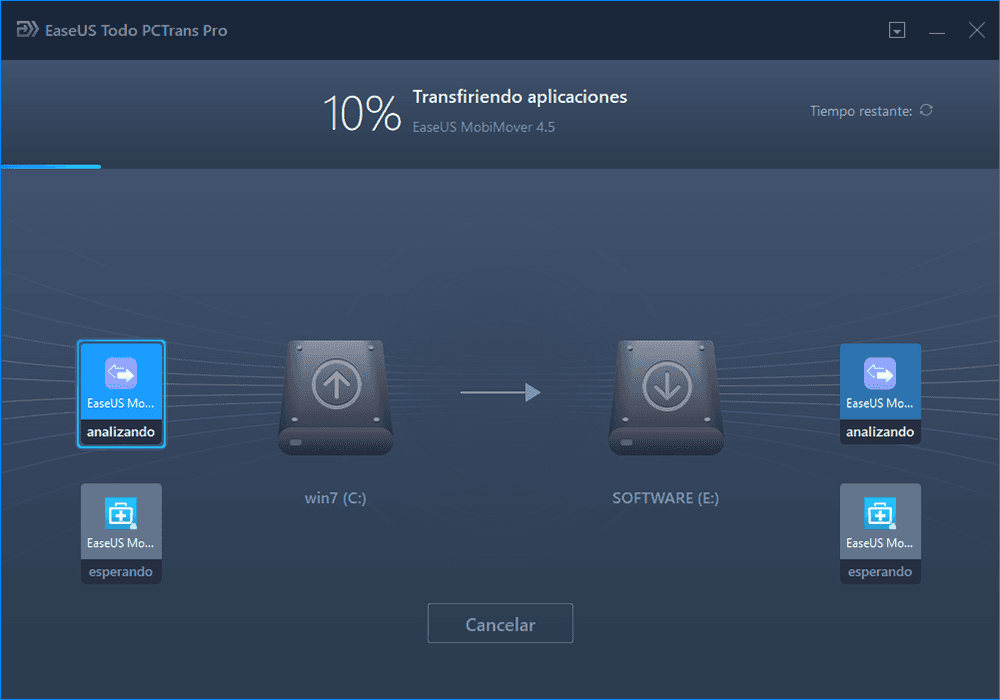
También tiene muchos otros aspectos destacados:
- Transferir o hacer una copia de seguridad de datos y cuentas de un PC a otro
- Ayudarte a saber cómo pasar un programa de una computadora a otra (Office, Adobe, correo electrónico, navegador, etc.)
- Recuperar programas, archivos y cuentas de un PC muerto o que no arranca.
- Soportar Windows XP/Vista/7/8/8.1/10/11 y Windows Server 2003/2008/2012/2016/2019.
Videotutorial sobre cómo utilizar la "migración de aplicaciones"
Si prefieres ver un videotutorial sobre cómo mover LOL a otra unidad, te ofrecemos el funcionamiento esencial del modo "Migración de aplicaciones".
No sólo cambiar la ubicación del juego de LOL, sino que el movedor de aplicaciones también sirve para mover los juegos de origen a otra unidad.
Pasar League of Legends a otra unidad mediante copiar y pegar
Para mover los archivos de programa, el método habitual que utilizamos es copiar y pegar. También está disponible para mover LOL a otra unidad. Los pasos detallados consisten en encontrar la carpeta de League of Legends y mover la carpeta a otra unidad.
Paso 1. Dirígete a la carpeta del juego. (En general, la ruta es C:Riot GamesLeague of Legends) y haz clic con el botón derecho en la carpeta y elige Copiar.
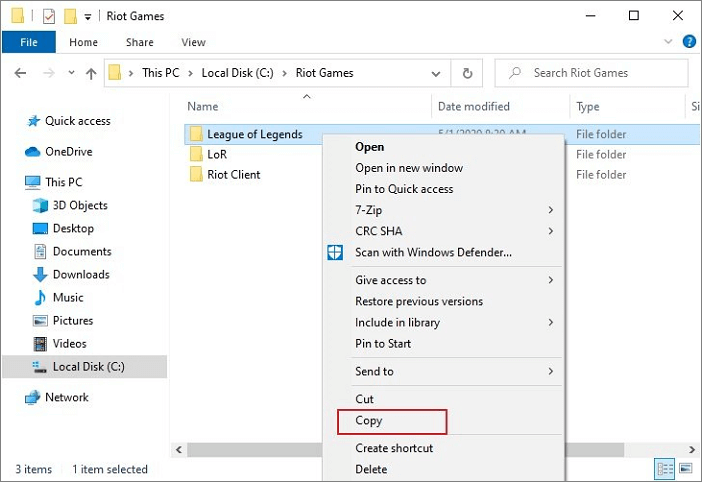
Paso 2. Ve a la unidad * para mover tu carpeta de juegos y elige pegarla.
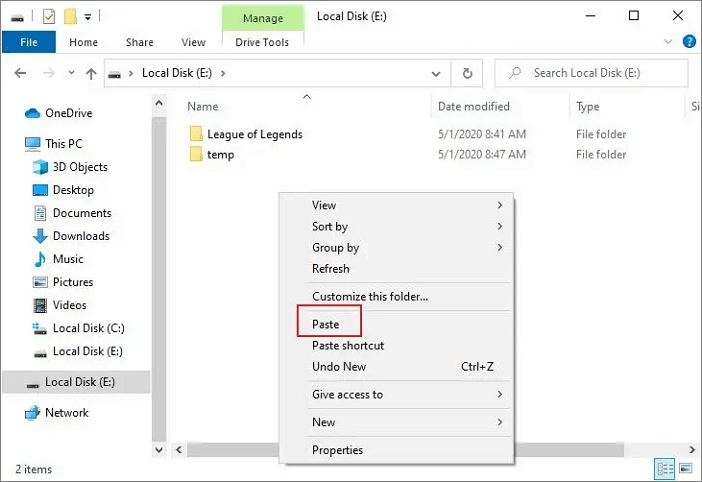
Paso 3. Abre la carpeta LOL en la nueva ubicación, e inicia LeagueClient.exe haciendo doble clic. (Inicia sesión con tu cuenta de Riot).
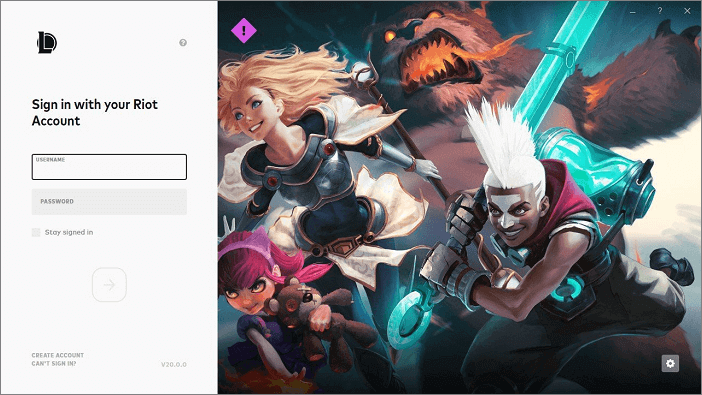
Cómo mover los juegos de Riot a otra unidad mediante la reinstalación
También puedes intentar desinstalar manualmente el LOL mediante la configuración de Windows y luego volver a instalar el LOL desde el sitio web oficial.
Paso 1. Ve a "Ajustes > Aplicaciones > Aplicaciones y funciones" > "Desinstalar".
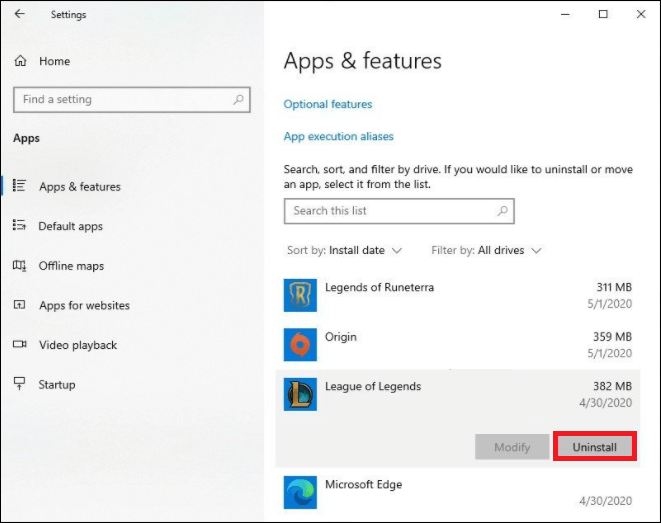
Paso 2. A continuación, puedes descargar los juegos a través del sitio web oficial. Haz clic en "OPCIONES AVANZADAS". Cambia la ruta de instalación que quieras.
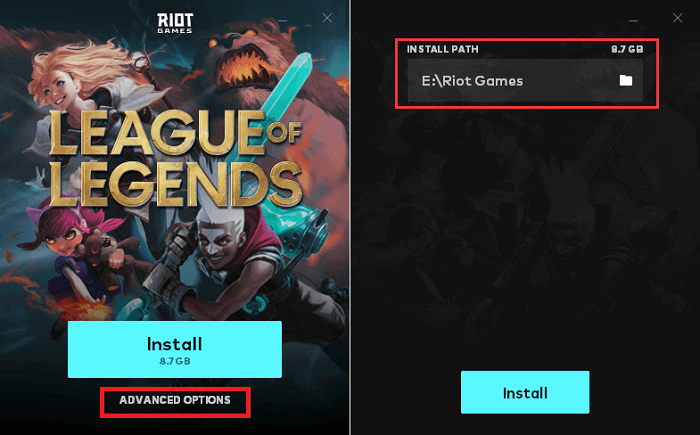
Conclusión
Todo el proceso puede llevar mucho tiempo, dependiendo de tu disco duro, memoria RAM y procesador. Será diferente para cada persona. Comparando con la forma manual, el software profesional es más fiable. EaseUS Todo PCTrans es la forma fácil que hemos probado.
Si sigues pensando en la forma manual, también puedes intentar cambiar manualmente la ubicación de instalación de LOL yendo a "Ajustes > Aplicaciones > Aplicaciones y características" > "Mover". No todos los juegos o aplicaciones tienen esta función para mover a una unidad diferente, puedes probar si quieres.
Sobre el autor
Actualizado por Luna
Con un interés en la redacción y la tecnología informática, Luna eligió trabajar como editora en EaseUS. Es una profesional de la recuperación de datos, restauración y copia de seguridad. Luna seguirá escribiendo y ayudándole a la gente a solucionar sus problemas.
Reseñas y Premios
-
EaseUS Todo PCTrans Free is a useful and and reliable software solution created to serve in computer migration operations, be it from one machine to another or from an earlier version of your OS to a newer one.
Seguir leyendo -
EaseUS Todo PCTrans is by the folks at EaseUS who make incredible tools that let you manage your backups and recover your dead hard disks. While it is not an official tool, EaseUS has a reputation for being very good with their software and code.
Seguir leyendo
-
It offers the ability to move your entire user account from your old computer, meaning everything is quickly migrated. You still get to keep your Windows installation (and the relevant drivers for your new PC), but you also get all your apps, settings, preferences, images, documents and other important data.
Seguir leyendo
Artículos relacionados
-
Transferir programas y aplicaciones de un PC a otro
![author icon]() Luna/2025/10/17
Luna/2025/10/17 -
Transfiere datos de Windows 10 a Windows 11 de forma segura tras el fin de soporte de Windows 10
![author icon]() Luis/2025/10/17
Luis/2025/10/17 -
7 Mejores Desinstaladores de Programas de Windows Recomendados y Descargados Gratis
![author icon]() Luis/2025/10/17
Luis/2025/10/17 -
[Lo más fácil] Cómo pasar Outlook de un PC a otro
![author icon]() Pedro/2025/10/17
Pedro/2025/10/17
